TTEP.CN > 故障 >
win10怎么设置局域网地址方法步骤 Win10系统组建局域网IP地址如
win10怎么设置局域网地址方法步骤 Win10系统组建局域网IP地址如何设置 我们在使用电脑的时候,总是会遇到很多的电脑难题。当我们需要在windows10设置局域网地址的时候,那么我们应该怎么具体的操作呢?今天就一起来跟随TTEP的小编看看怎么解决的吧。
windows10设置局域网地址的方法:
1、首先第一步我们需要做的就是进入到Win10电脑的系统桌面上,然后在这个桌面上的同时按下Win+x这样的组合快捷键,我们可以选择控制面板这个选项。

2、当我们在完成了上面的操作步骤以后成功的进入到了控制面板的页面中,可以看到有很多的选项,我们找到其中的网络和internet然后直接进入就可以了。

3、现在我们已经在网络和internet的页面中了,那么我们就可以在这个页面中创建点击网络和共享中心进去。

4、打开了网路个共享中心页面的时候,可以在这个页面的左边位置找到更改适配器设置,并将其打开就可以了。

5、接着我们在电脑的网络图标上利用鼠标的右键进行点击,然后在弹出的选项中我们选择属性并打开它即可。

6、进入到网络属性的页面中的时候,我们就可以看到internet协议版本4这样选项了,我们打开它的属性。
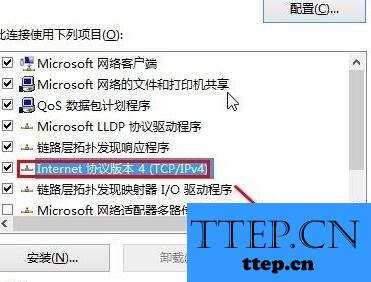
7、进入到属性页面中以后,我们就可以对IP地址和DNS的地址进行设置了,是不是非常的方便呢?
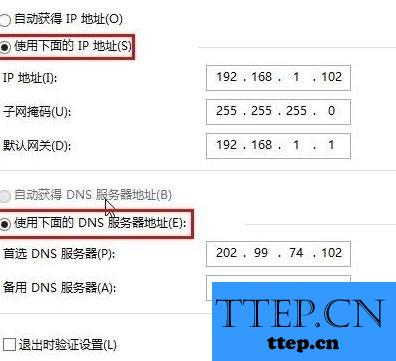
windows10设置局域网地址的方法:
1、首先第一步我们需要做的就是进入到Win10电脑的系统桌面上,然后在这个桌面上的同时按下Win+x这样的组合快捷键,我们可以选择控制面板这个选项。

2、当我们在完成了上面的操作步骤以后成功的进入到了控制面板的页面中,可以看到有很多的选项,我们找到其中的网络和internet然后直接进入就可以了。

3、现在我们已经在网络和internet的页面中了,那么我们就可以在这个页面中创建点击网络和共享中心进去。

4、打开了网路个共享中心页面的时候,可以在这个页面的左边位置找到更改适配器设置,并将其打开就可以了。

5、接着我们在电脑的网络图标上利用鼠标的右键进行点击,然后在弹出的选项中我们选择属性并打开它即可。

6、进入到网络属性的页面中的时候,我们就可以看到internet协议版本4这样选项了,我们打开它的属性。
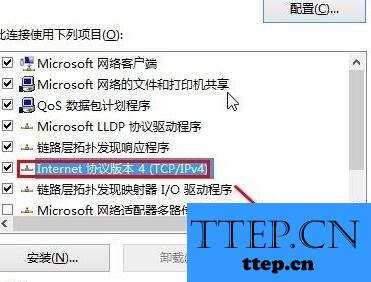
7、进入到属性页面中以后,我们就可以对IP地址和DNS的地址进行设置了,是不是非常的方便呢?
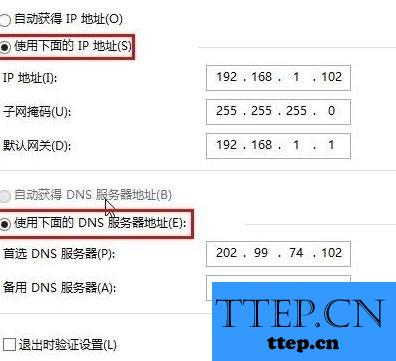
- 上一篇:Win10如何重新排列开始菜单里的程序 Win10开始菜单程序怎么设置
- 下一篇:没有了
- 最近发表
- 赞助商链接
